Comment décompresser toutes les pièces jointes compressées dans les emails Outlook ?
Gérer les pièces jointes des emails peut être un défi, surtout lorsqu'il s'agit de plusieurs fichiers compressés dans Outlook. Bien qu'Outlook vous permette d'enregistrer les pièces jointes, les décompresser manuellement peut être chronophage. Que vous travailliez avec un seul email ou plusieurs contenant des pièces jointes compressées, les solutions suivantes vous aideront à les gérer efficacement et sans effort.
Décompresser toutes les pièces jointes compressées dans un seul email
Décompresser toutes les pièces jointes compressées dans plusieurs emails en un clic 👍
Décompresser toutes les pièces jointes compressées dans un seul email
Parfois, il peut être nécessaire d'extraire des pièces jointes d'un email spécifique dans Outlook, par exemple lorsque un client envoie plusieurs fichiers compressés nécessitant une vérification. Cette méthode vous guidera à travers les étapes pour enregistrer et décompresser ces pièces jointes manuellement.
1. Dans la vue Mail , localisez et prévisualisez l'email contenant les pièces jointes compressées dans le Volet de lecture. Sélectionnez n'importe quelle pièce jointe pour activer les Outils de pièces jointes.
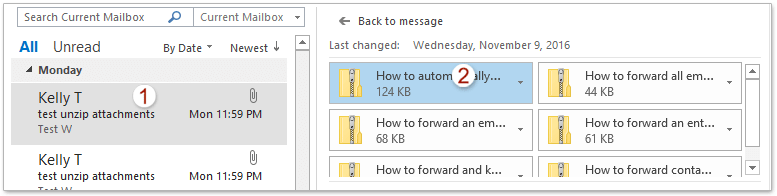
2. Accédez à l'Pièces jointes. Cliquez sur Tout cocher pour mettre en surbrillance toutes les pièces jointes, puis sur Enregistrer toutes les pièces jointes pour commencer l'enregistrement.
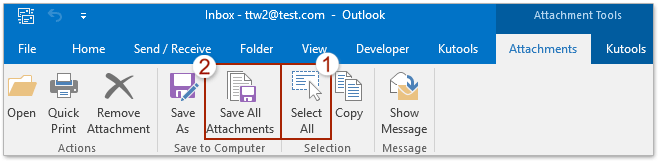
3. Dans la boîte de dialogue Enregistrer toutes les pièces jointes qui apparaît, cliquez sur OK pour continuer.
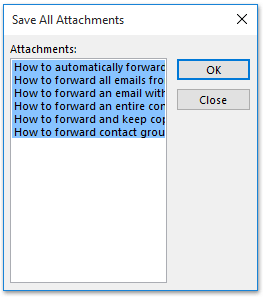
4. Dans la boîte de dialogue suivante, sélectionnez le dossier où vous souhaitez enregistrer les pièces jointes, puis cliquez sur OK.
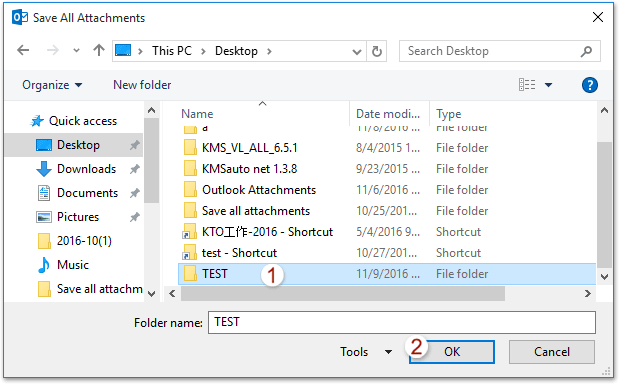
5. Maintenant, toutes les pièces jointes de l'email sélectionné sont enregistrées dans le dossier cible. Veuillez ouvrir le dossier cible dans l'Explorateur de fichiers. Faites un clic droit sur une pièce jointe compressée et sélectionnez Extraire tout pour commencer la décompression.

6. Dans la fenêtre contextuelle Extraire les dossiers compressés (Zippés), cliquez sur le bouton Parcourir pour spécifier un dossier de destination pour placer les pièces jointes décompressées, puis cliquez sur le bouton Extraire pour décompresser les pièces jointes.
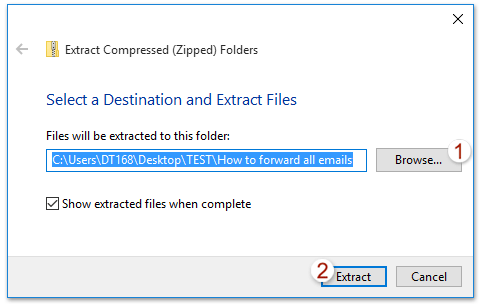
7. S'il y a plusieurs pièces jointes compressées, répétez les étapes 5 à 6 pour chaque fichier individuellement.
📂 Gagnez de l'espace avec la Compression automatique !
Êtes-vous fatigué des pièces jointes qui encombrent votre boîte de réception ? Avec la fonction Auto Compress de Kutools for Outlook, vous pouvez compresser automatiquement toutes les pièces jointes des emails entrants ou définir des règles personnalisées pour compresser automatiquement certains types de fichiers et tailles.
- Compresser toutes les pièces jointes : Activez la compression automatique pour toutes les pièces jointes reçues en un seul clic.
- Règles personnalisées : Comprimez des types de fichiers spécifiques (par exemple, .xlsx, .docx) ou des fichiers volumineux dépassant une certaine taille (par exemple, 600 Ko).

Décompresser toutes les pièces jointes compressées dans plusieurs emails en un clic 👍
Gérer plusieurs emails contenant des pièces jointes compressées peut être une tâche ardue si elle est effectuée manuellement. Cependant, avec l'aide de la fonction Décompresser tout de Kutools for Outlook, vous pouvez rationaliser ce processus et décompresser tous les fichiers compressés en masse en un seul clic. Cette fonctionnalité est particulièrement utile pour les professionnels qui gèrent quotidiennement de grands volumes de pièces jointes d'emails.
Dites adieu à l'inefficacité d'Outlook ! Kutools pour Outlook facilite le traitement par lots des e-mails - désormais avec des fonctionnalités gratuites alimentées par l'IA ! Téléchargez Kutools pour Outlook dès maintenant !!
1. Dans la vue Mail, sélectionnez les emails contenant les pièces jointes compressées. Cliquez sur Kutools Plus > Outils de pièces jointes > Décompresser tout.
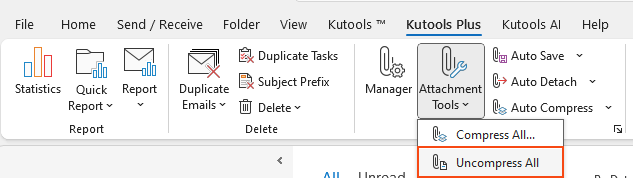
2. Dans la fenêtre contextuelle Décompresser tout, veuillez cliquer sur le bouton Oui pour continuer.
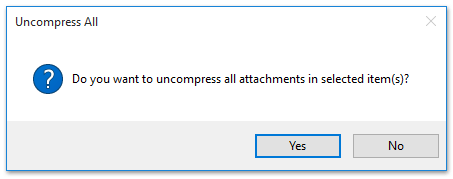
Jusqu'à présent, toutes les pièces jointes compressées dans les emails sélectionnés ont été décompressées en masse en peu de temps.
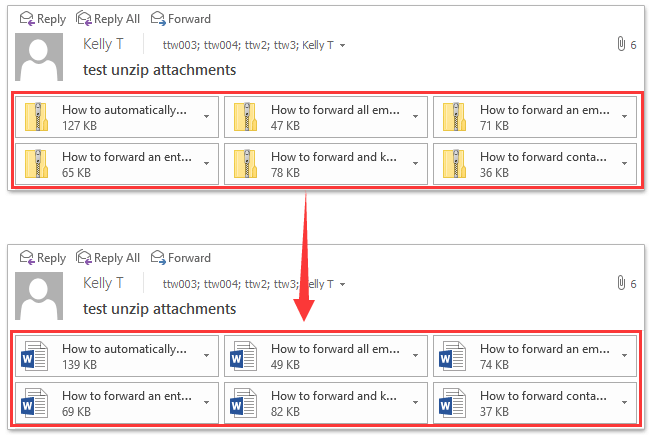
Démo : Compresser et décompresser toutes les pièces jointes dans les emails Outlook ?
Découvrez l'onglet Kutools / Kutools Plus dans cette vidéo – regorgeant de fonctionnalités puissantes, y compris des outils d'IA gratuits ! Essayez toutes les fonctionnalités gratuitement pendant 30 jours sans aucune limitation !
Articles connexes
Compresser automatiquement les pièces jointes dans Outlook
Ouvrir les pièces jointes ZIP dans Outlook
Meilleurs outils de productivité pour Office
Dernière nouvelle : Kutools pour Outlook lance sa version gratuite !
Découvrez le tout nouveau Kutools pour Outlook avec plus de100 fonctionnalités incroyables ! Cliquez pour télécharger dès maintenant !
📧 Automatisation des E-mails : Réponse automatique (disponible pour POP et IMAP) / Programmer l’envoi d’un e-mail / CC/BCC automatique par règle lors de l’envoi / Transfert automatique (règle avancée) / Ajouter automatiquement une salutation / Diviser automatiquement les e-mails multi-destinataires en messages individuels ...
📨 Gestion des E-mails : Rappeler lemail / Bloquer les e-mails frauduleux par objet et autres critères / Supprimer les doublons / Recherche Avancée / Organiser les dossiers ...
📁 Pièces jointes Pro : Enregistrement en lot / Détachement en lot / Compression en lot / Enregistrer automatiquement / Détachement automatique / Compression automatique ...
🌟 Interface magique : 😊Plus d’emojis élégants et amusants / Vous rappelle lorsque des e-mails importants arrivent / Réduire Outlook au lieu de fermer ...
👍 Fonctions en un clic : Répondre à tous avec pièces jointes / E-mails anti-phishing / 🕘Afficher le fuseau horaire de l’expéditeur ...
👩🏼🤝👩🏻 Contacts & Calendrier : Ajouter en lot des contacts à partir des e-mails sélectionnés / Diviser un groupe de contacts en groupes individuels / Supprimer le rappel d’anniversaire ...
Utilisez Kutools dans votre langue préférée – prend en charge l’Anglais, l’Espagnol, l’Allemand, le Français, le Chinois et plus de40 autres !


🚀 Téléchargement en un clic — Obtenez tous les compléments Office
Recommandé vivement : Kutools pour Office (5-en-1)
Un clic pour télécharger cinq installateurs en une seule fois — Kutools pour Excel, Outlook, Word, PowerPoint et Office Tab Pro. Cliquez pour télécharger dès maintenant !
- ✅ Praticité en un clic : téléchargez les cinq packages d’installation en une seule action.
- 🚀 Prêt pour toutes les tâches Office : installez les compléments dont vous avez besoin, quand vous en avez besoin.
- 🧰 Inclus : Kutools pour Excel / Kutools pour Outlook / Kutools pour Word / Office Tab Pro / Kutools pour PowerPoint